Включване на режим на активния прозорец на приложение
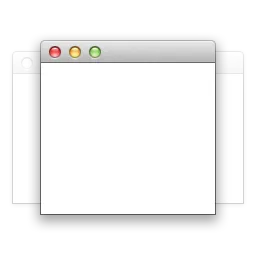
Съвместна работа с различни програми често са изправени пред ситуация, в която те започват да се обърне си отворени прозорци: активния прозорец е желаната програма е в предната част, но на заден план "задаващата се" все още много фонови прозорци. Когато искате да се съсредоточи фонови прозорци започват да се намесват и свеждане до минимум на Dock, както и разгръщането на процедурата започва да се напряга. За мен, най-доброто решение от "визуален боклука" е режим на цял екран, но Mac OS X «dolayonovskoyovskoy" епоха не съществува, и много повече от тези приложения, които просто не подкрепят «Цял екран». В такива случаи, които имам в наличност е още един полезен трик, вградена в Mac OS X. най-малко като се започне с Leopard.
Така че, представете си, че на десктопа работи много различни врати и всички от тях се припокриват един с друг, пречат на работата. Представено? Сега нека клавиатура zazhmom Alt ⌥ ключ и кликнете върху иконата на програма в Dock - всички неактивни прозорци ще изчезнат, а само на избрания прозорец на приложението ви ще остане на работния плот. Задръжте Alt ⌥ опитайте да кликнете върху иконата на друга програма - отново отворите прозореца на програмата, която сте избрали, както и останалата част на прозореца (неактивни програми) ще изчезне.
Друг вариант - клавишни комбинации. Изберете прозореца, на който трябва да служи, и след това натиснете клавишната комбинация Alt + ⌥ Cmd ⌘ + H - активния прозорец на приложението ще остане на мястото си, както и всички фонови прозорци ще изчезнат.
Работа с клавишни комбинации лесно, но ако изведнъж имат желание да се автоматизира тези действия - моля;) Отвори терминал и изпълнете следната команда тук:
След изпълнението си Dock се рестартира и нова "функция" ще влезе в експлоатация. Сега, когато кликнете върху иконата на приложението в Dock. на работния плот винаги ще се показва само активния в момента прозорец на приложението и другите прозорци ще бъдат автоматично скрити. И накрая, ако все още се уморяват от този режим на системата - това е възможно да се върнете към настройките по подразбиране. Следвайте Терминал тук следната команда:
И след рестартиране прозореца на приложението Dock ще може да се кликва, както преди. Надяваме се този трик ще ви помогне да запазите време, внимание и нерви)
Харесва ли ви? Споделете с приятелите си!
Между другото, ние се отбележи, че тази функция има отрицателно въздействие върху прозореца на Parallels Desktop когато множество настолни компютри - след използване на това кликнете върху иконата на прозорци програмата не води до преход към "й" работно бюро, а напротив, програмата се превръща в текущия работния плот. Но това е специален случай, разбира се, и го обвинявам за OS X едва ли е възможно.
Александър Обков

Всяко устройство в магазина е създаден на Apple инженери, използващи устройства с тази марка. Надяваме се, че работата с тези "произведения на изкуството", а вие ще бъдете вдъхновени да се създаде нещо ново.
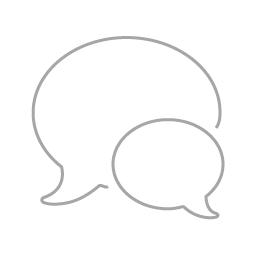
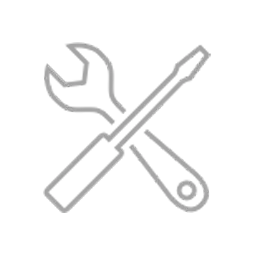
Ако не сте в ред всяко Apple устройство, ние сме готови да бързо и точно да го укроти. Просто получите съвети за подобрения и планирана поддръжка на оборудване, за да се гарантира дълготрайно и безпроблемно неговото действие. Моля, изпратете ни вашите искания за ремонт и поддръжка.